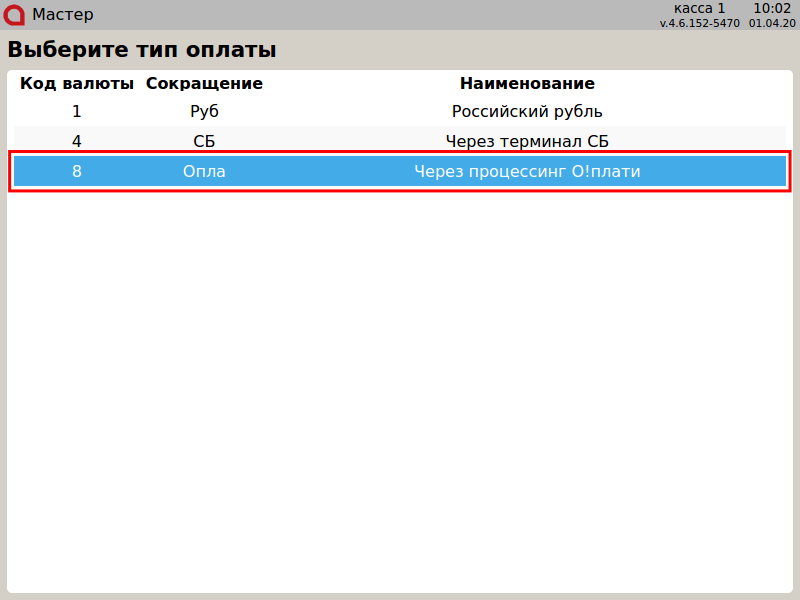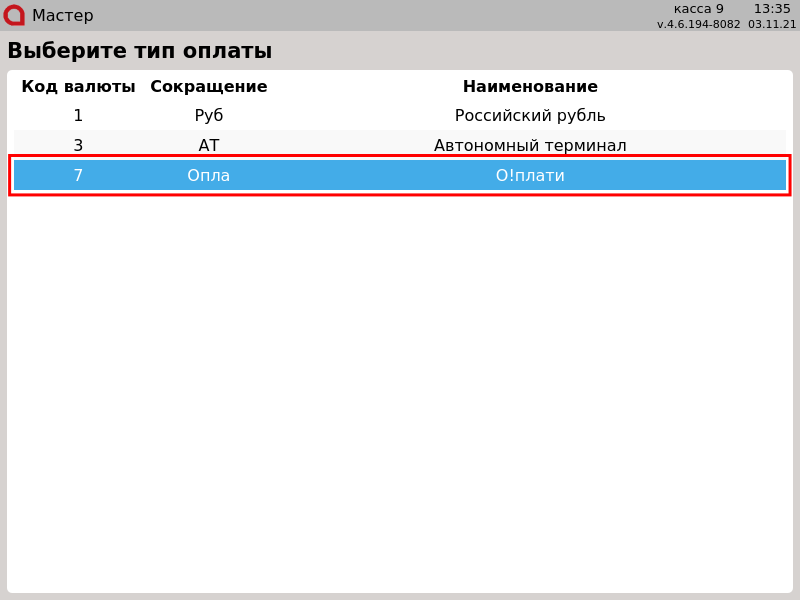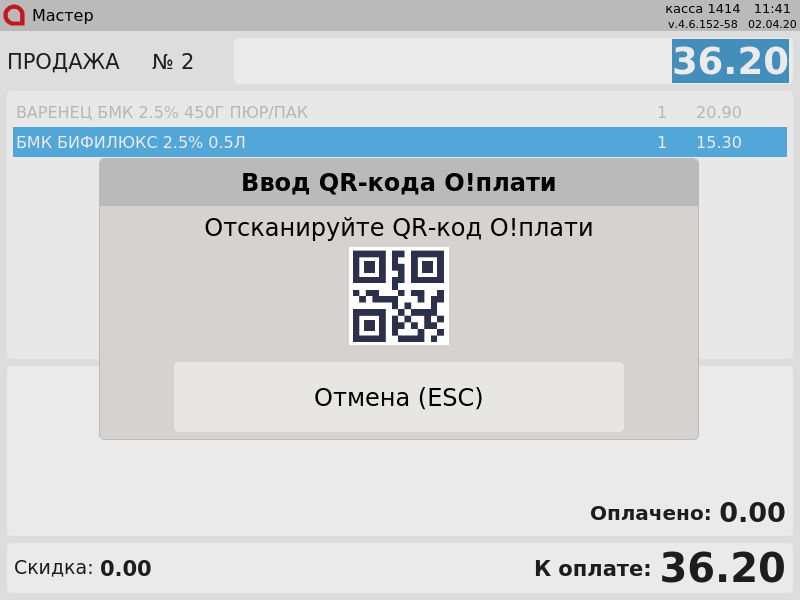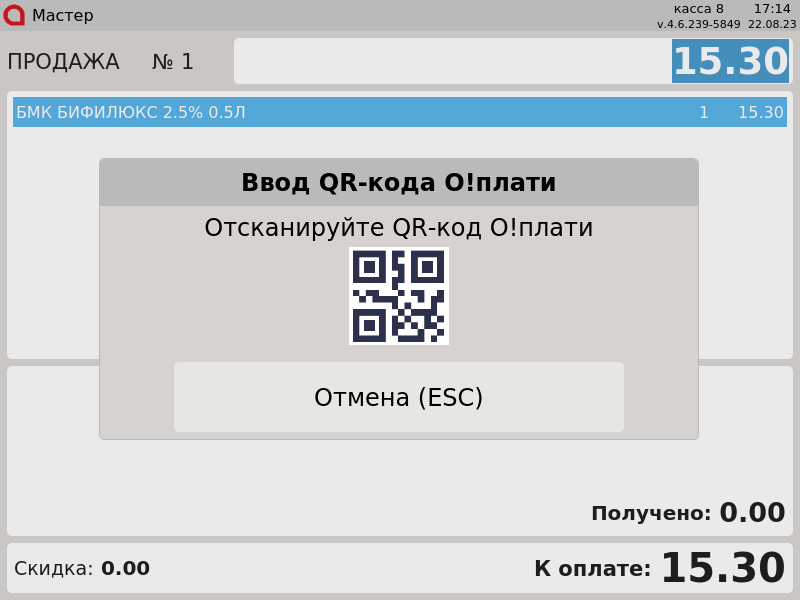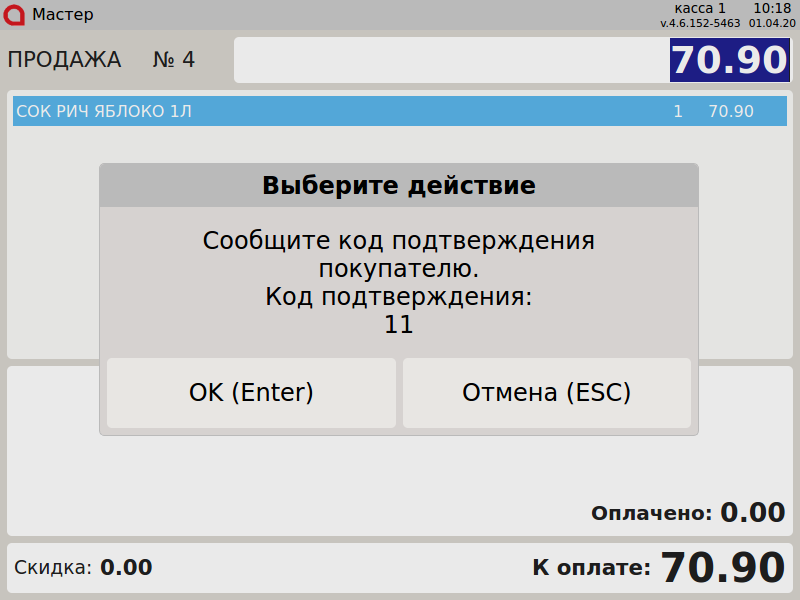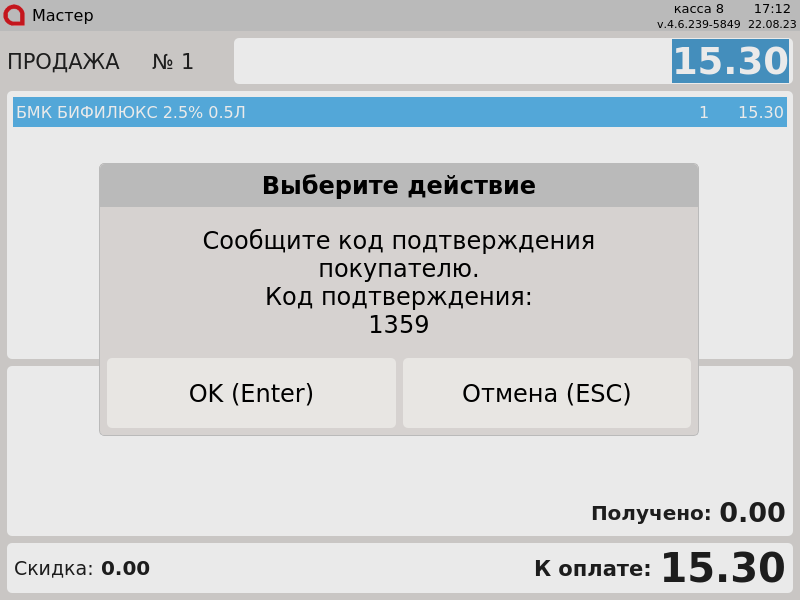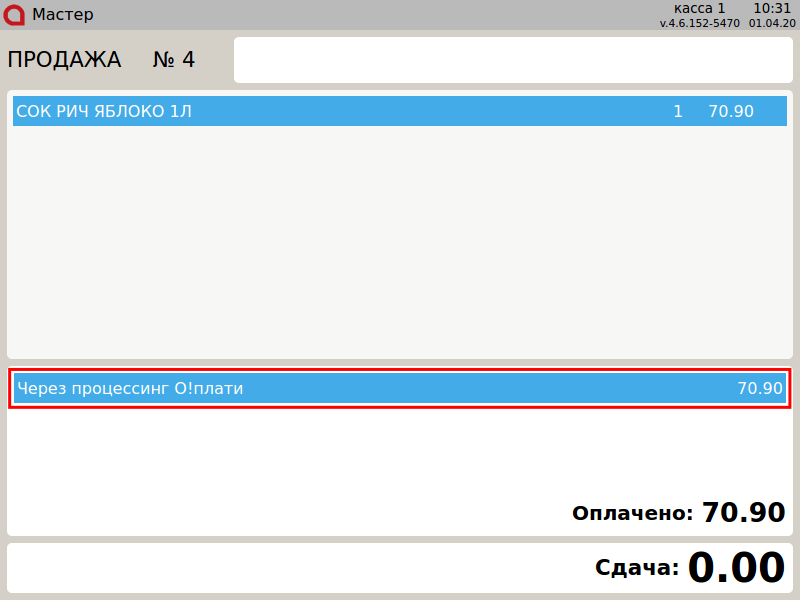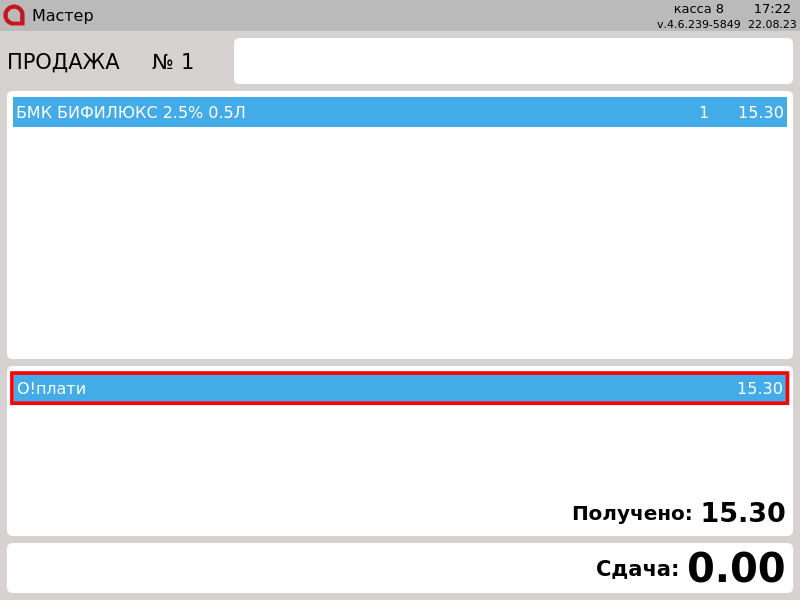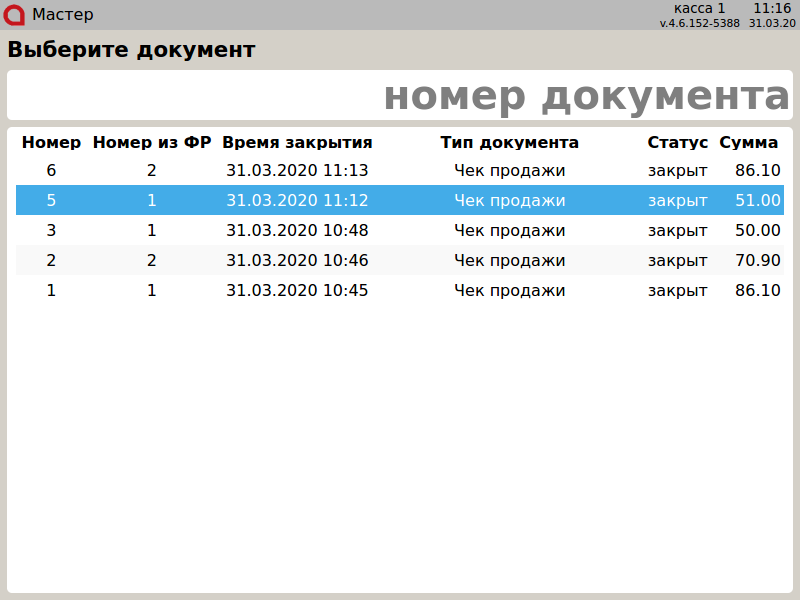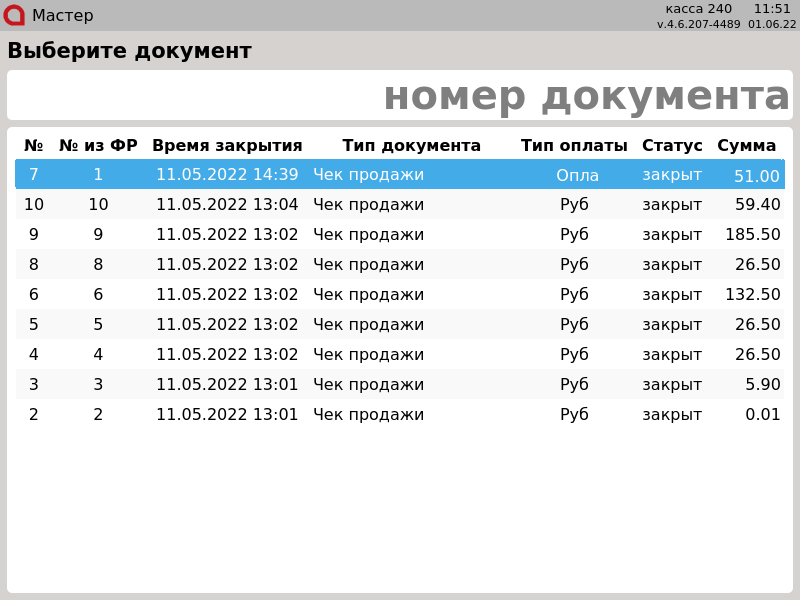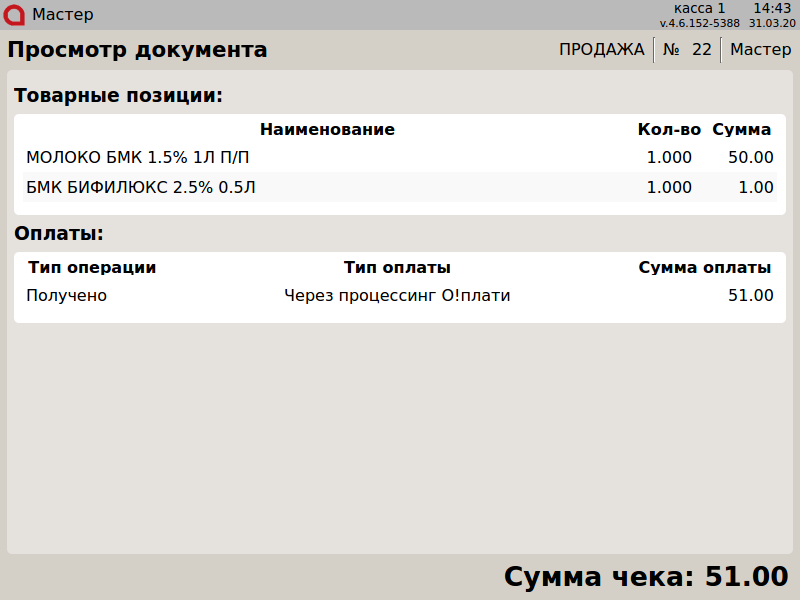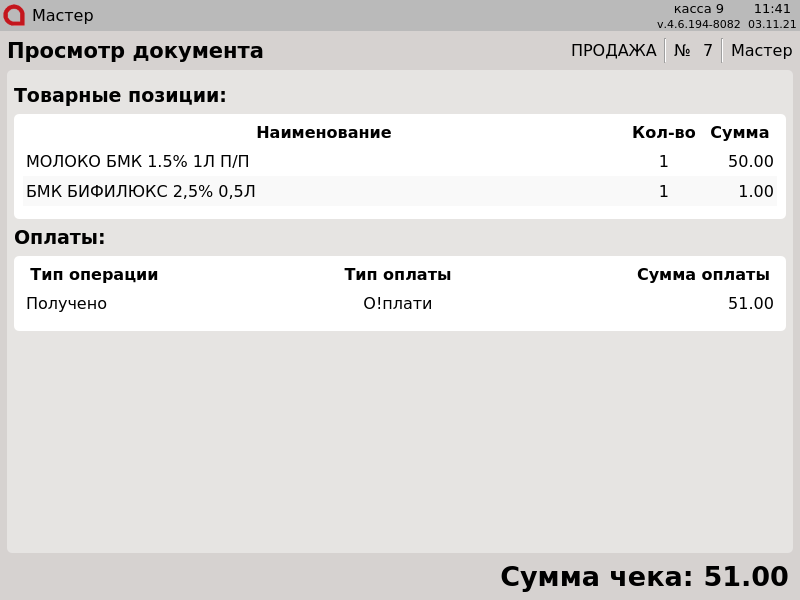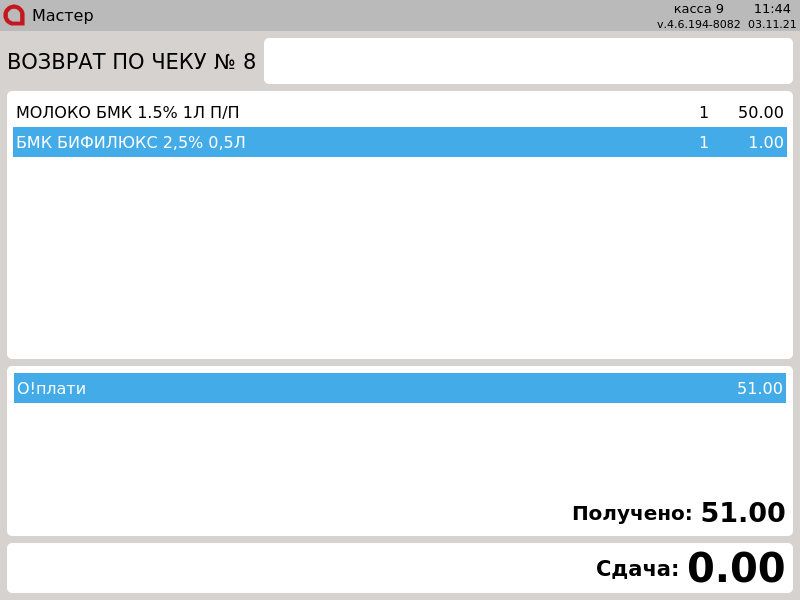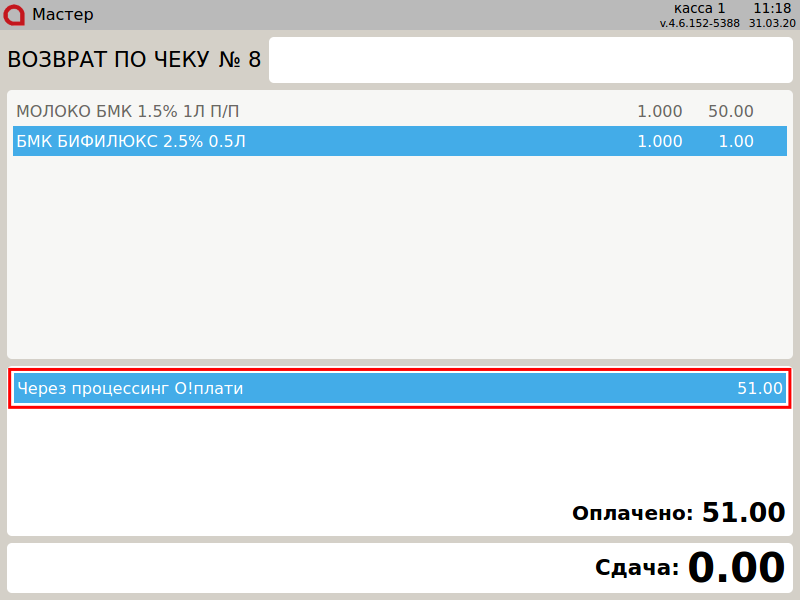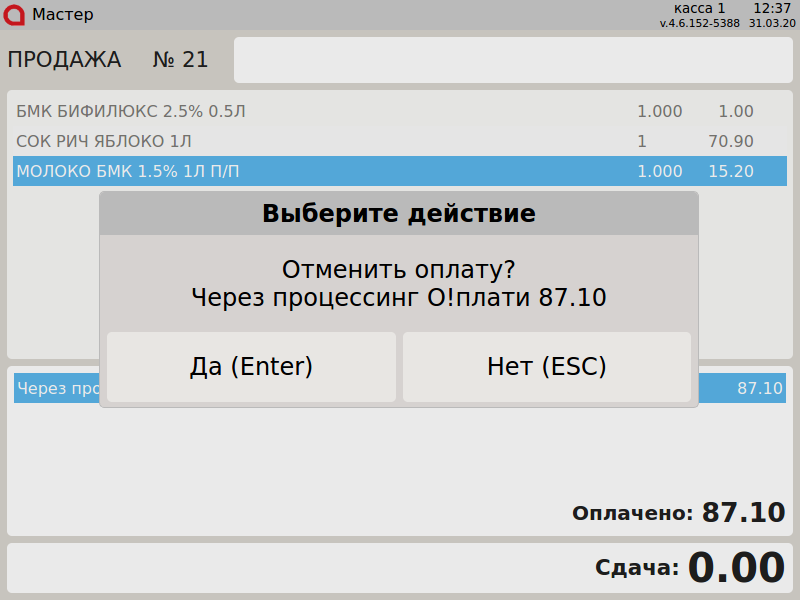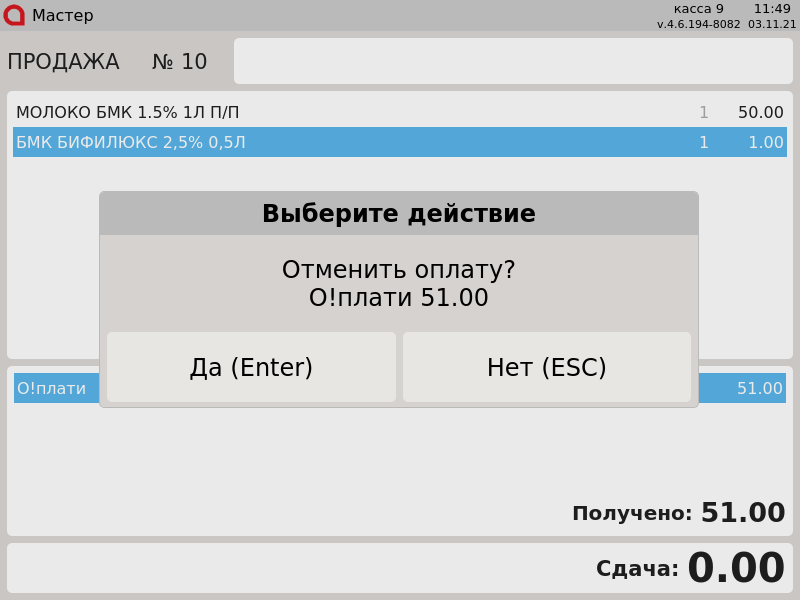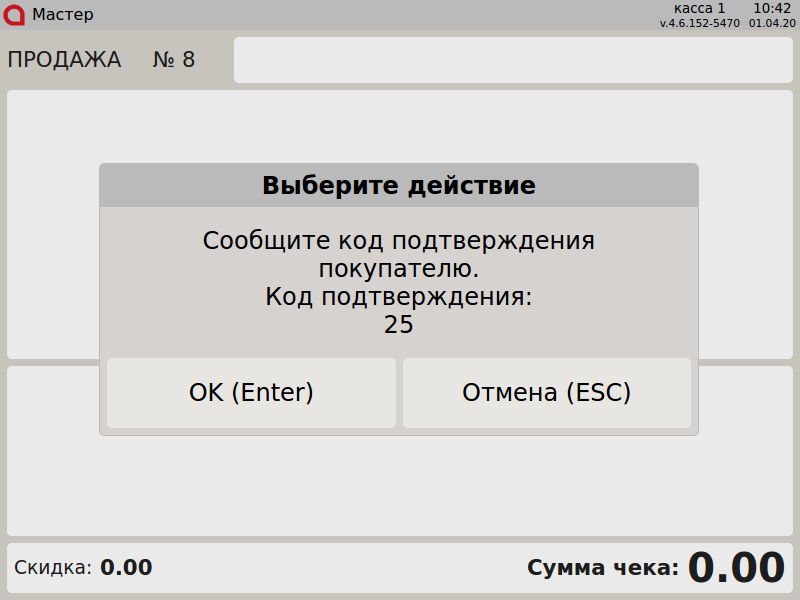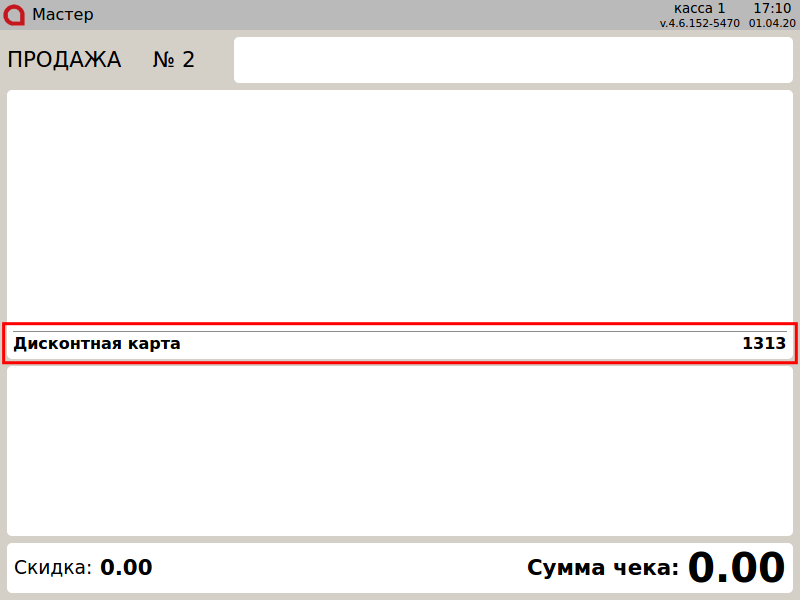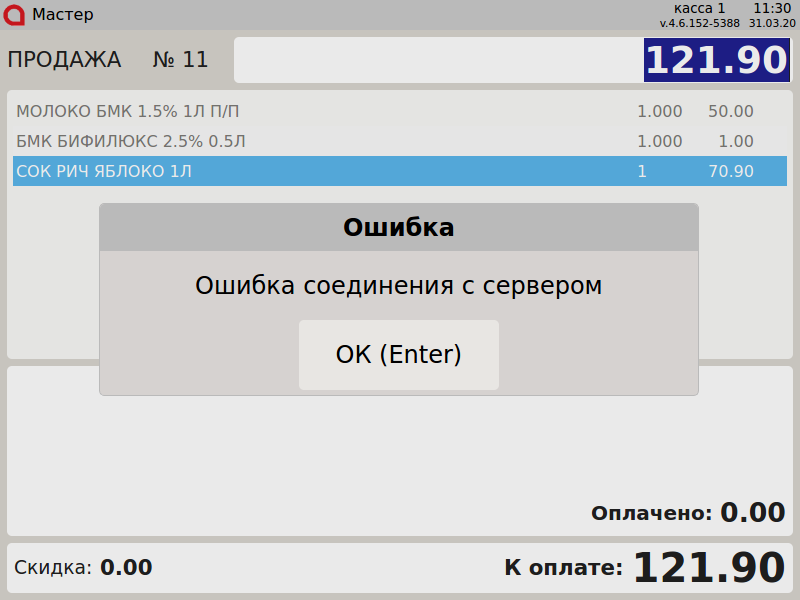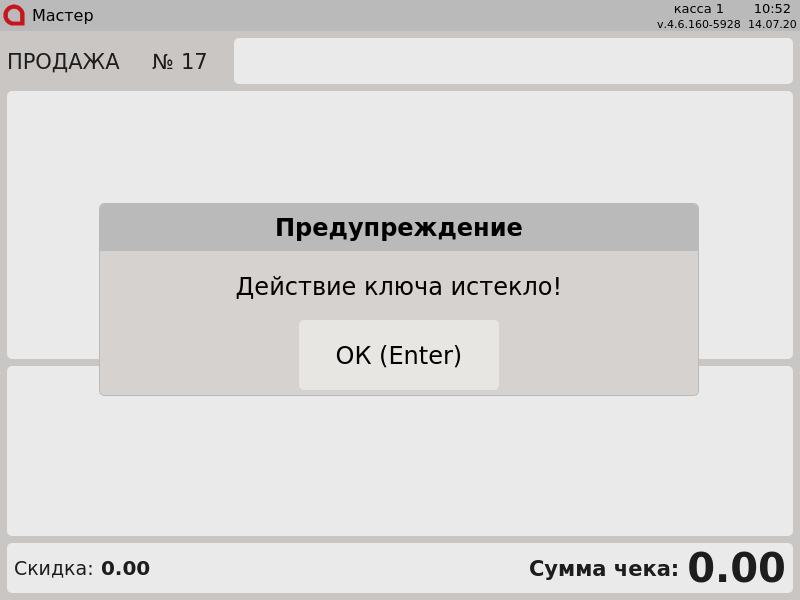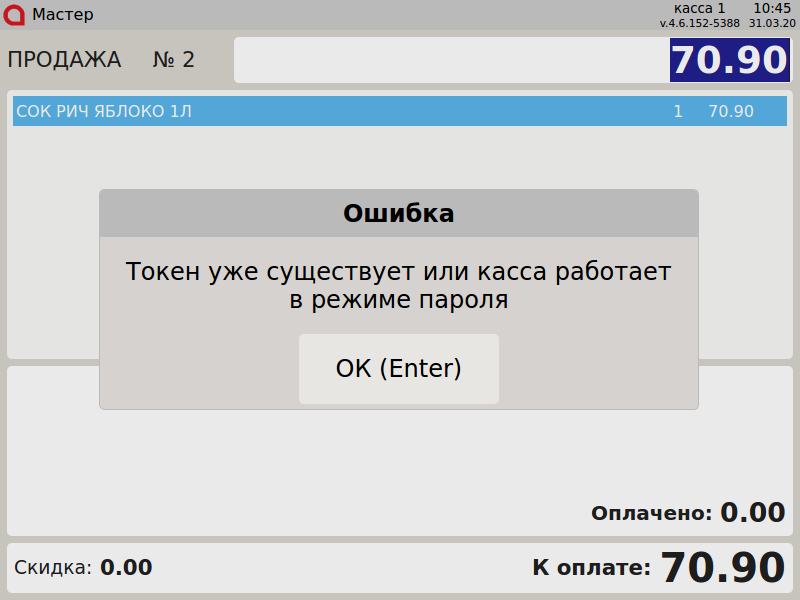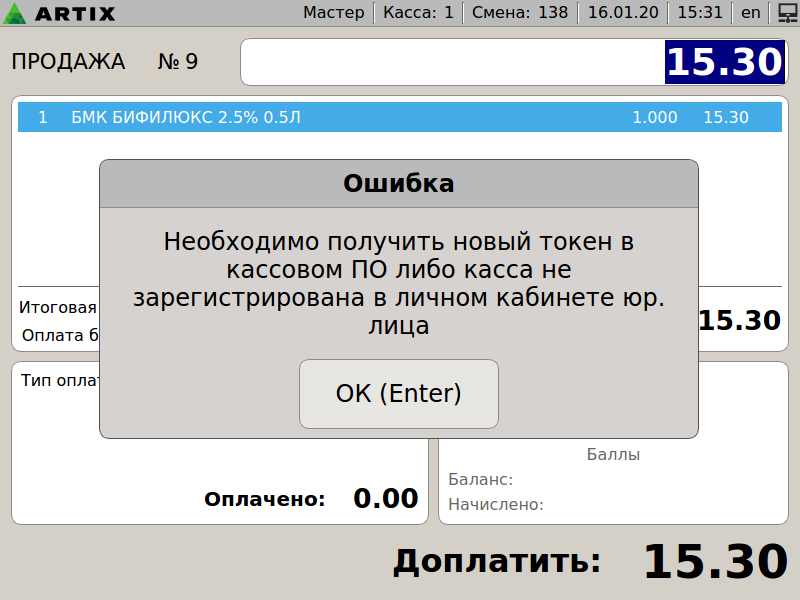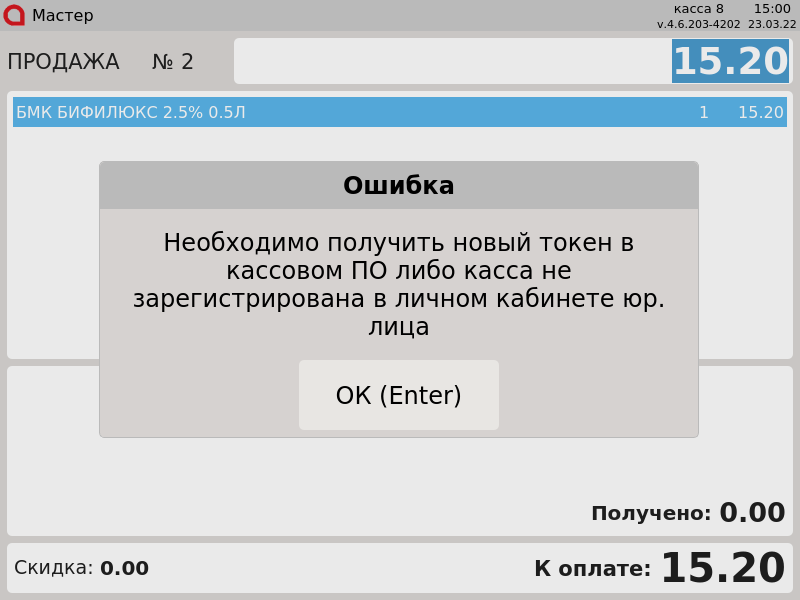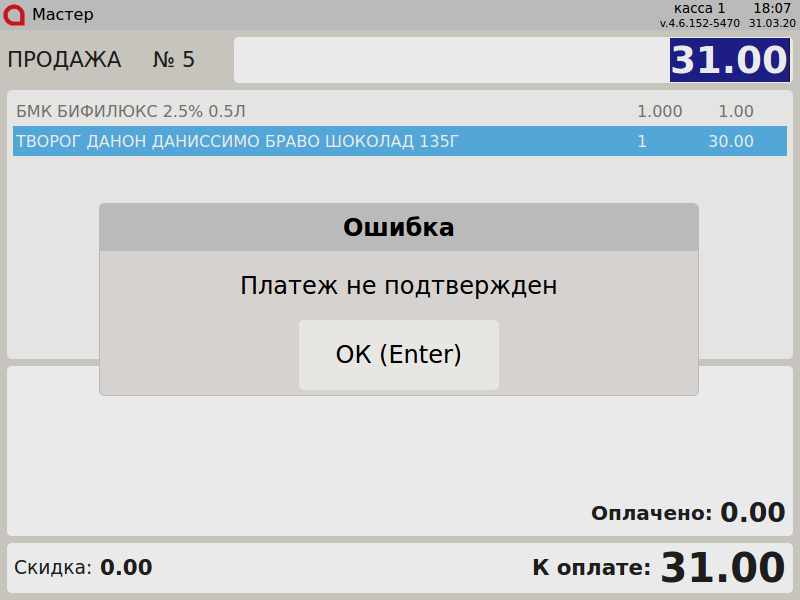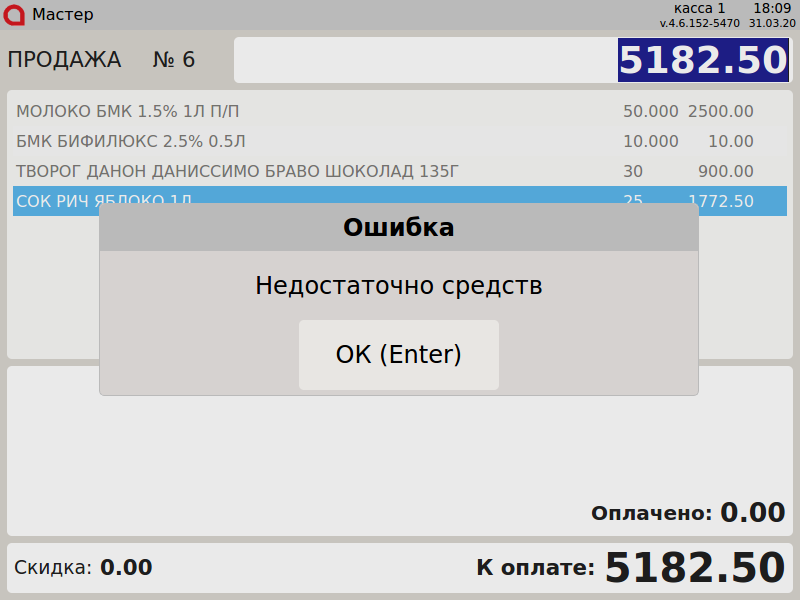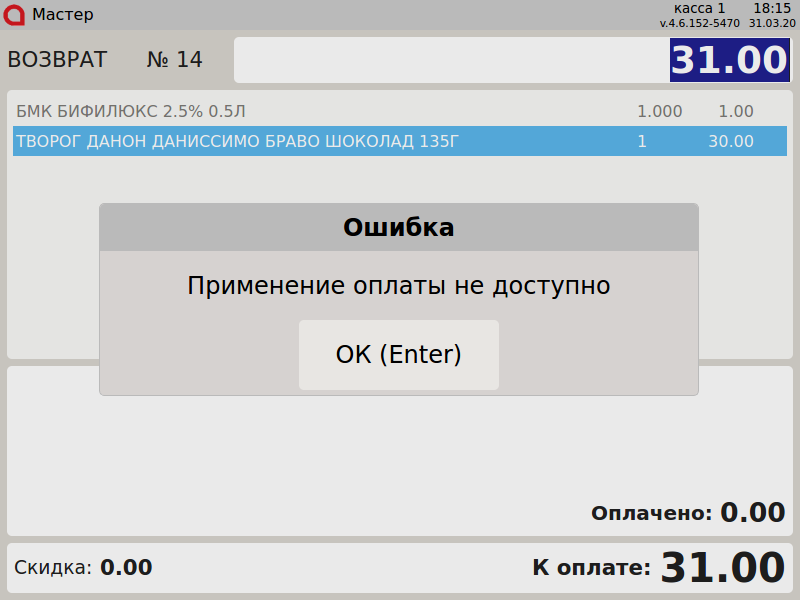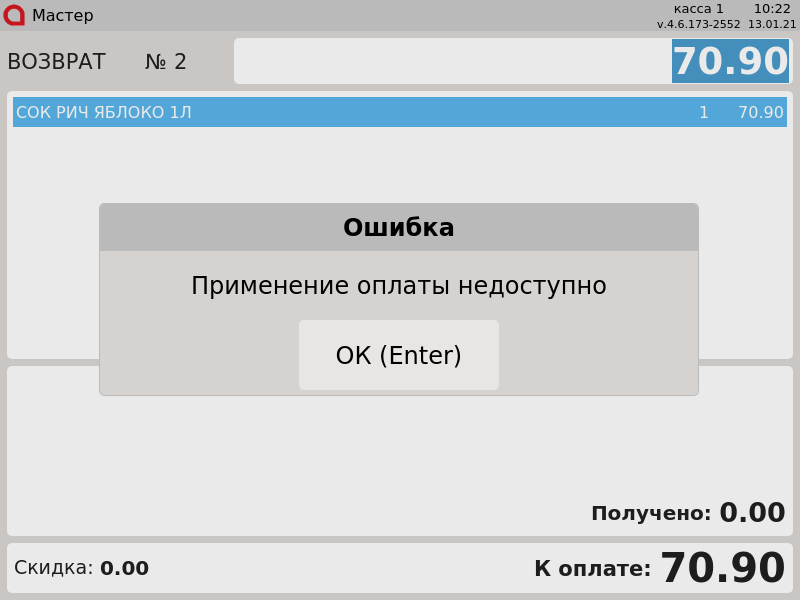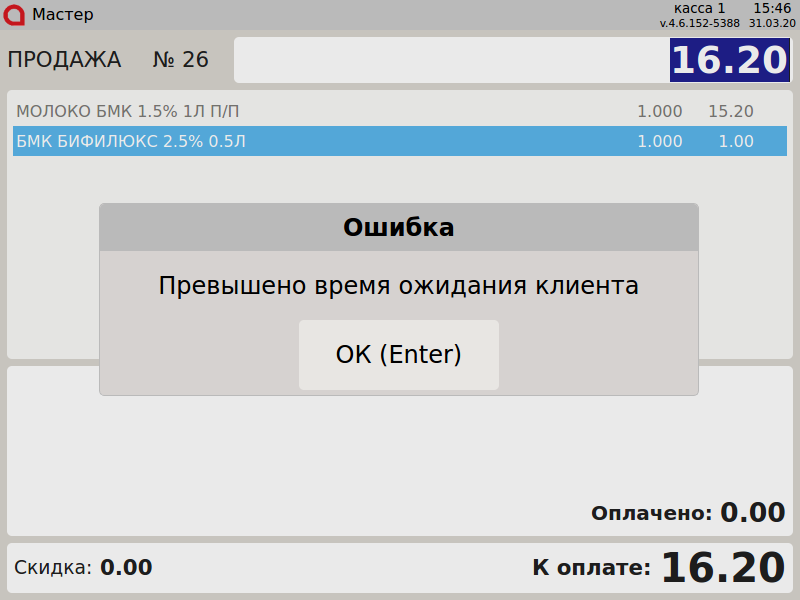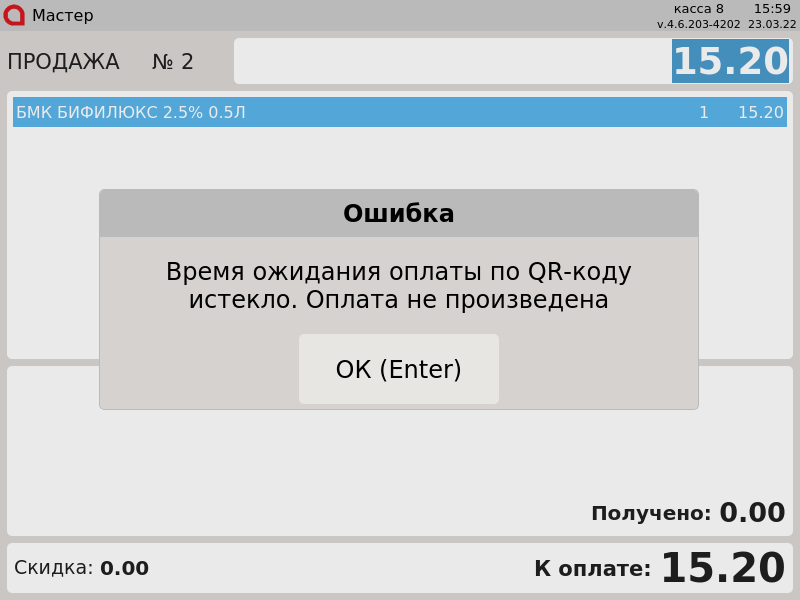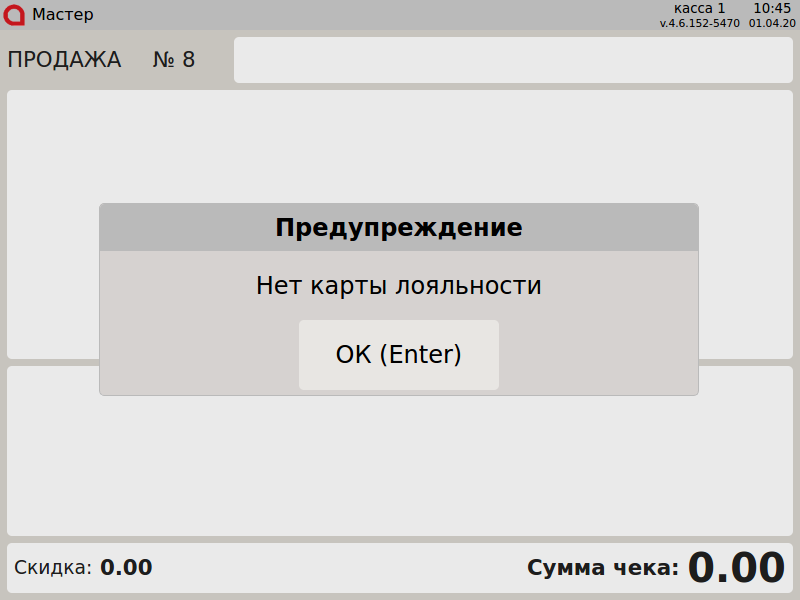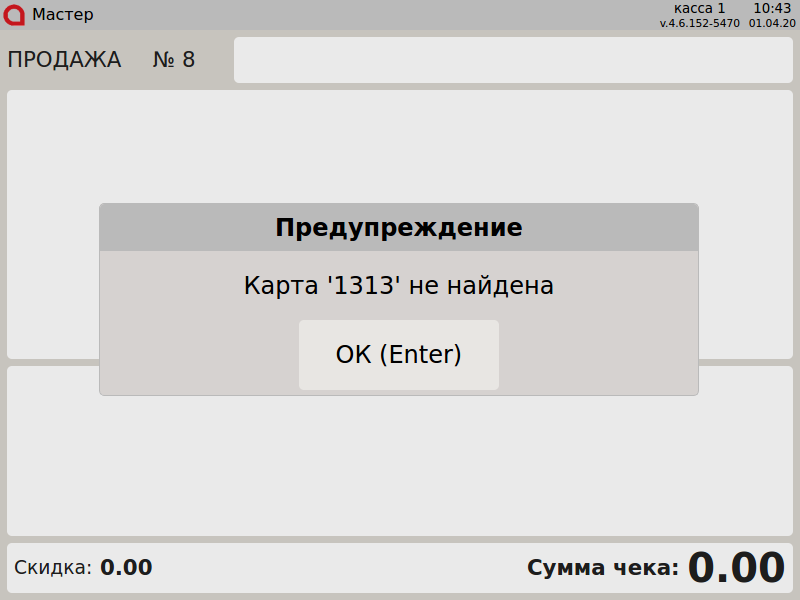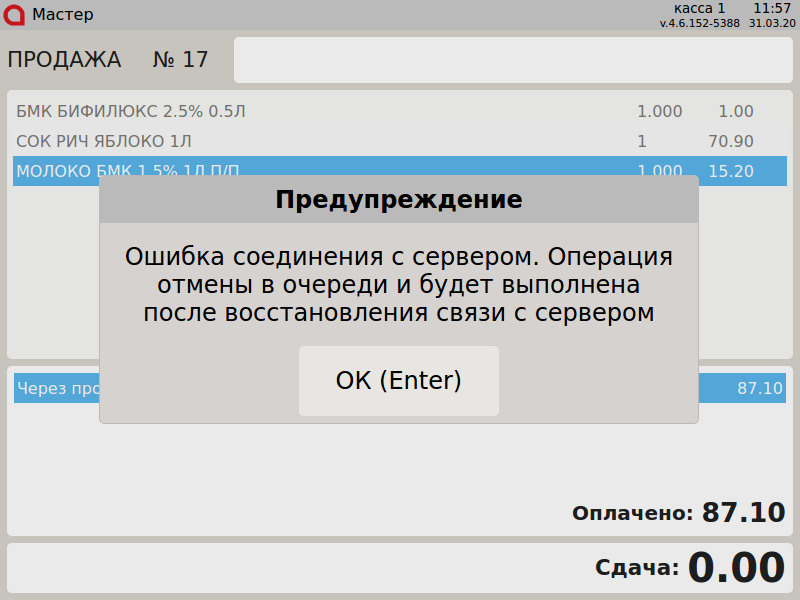...
| Info |
|---|
Оплата чеков возврата через платежную систему О!плати не доступнанедоступна. |
Оплата чека продажи
Чтобы оплатить чек продажи через платежную систему О!плати:
В режиме подитога подытога нажмите клавишу "Валюта".
Используя клавиши навигации (ВВЕРХ и ВНИЗ), выберите тип оплаты "Через процессинг О!плати":
Нажмите клавишу "Ввод", чтобы подтвердить выбор.В зависимости от настроек программы на экран будет выведен:
диалог сканирования QR-кода покупателя:
Отсканируйте QR-код покупателя.диалог кода подтверждения:
Покупатель сканирует QR-код магазина через мобильное приложение "О!плати".
Сообщите код подтверждения и нажмите клавишу "Ввод".
Покупателю необходимо ввести код подтверждения в мобильном приложении "О!плати".диалог динамического QR-кода:
Покупатель сканирует QR-код и подтверждает оплату в мобильном приложении "О!плати".
Осуществляется оплата чека. В области информации об оплате будут указаны сумма оплаты и использованная валюта:
Нажмите клавишу "Итог", чтобы закрыть чек.
Возврат
Возврат товаров, оплаченных через платежную систему О!плати, возможен только в режиме возврата по чеку продажи.
- Нажмите клавишу "Возврат по чеку продажи". Выберите чек продажи, товар по которому необходимо вернуть, и нажмите "Ввод":
- После выбора чека для возврата на экран выводится полная информация по документу продажи:
Нажмите клавишу "Ввод" для продолжения возврата:
Info Доступен частичный возврат по чеку продажи, оплаченному через платежную систему О!плати.
Отмена оплаты
Для отмены оплаты нажмите клавишу "Отмена". На экран будет выведен диалог:
Нажмите клавишу "Ввод", чтобы подтвердить операцию отмены.
Добавление карты лояльности
Для добавления карты лояльности в чек продажи нажмите клавишу "Добавить карту". В зависимости от настроек программы на экран будет выведен диалог:
Отсканируйте QR-код покупателя.
Покупатель сканирует QR-код магазина через мобильное приложение "О!плати".
Сообщите код подтверждения и нажмите клавишу "Ввод".
Покупателю необходимо ввести код подтверждения в мобильном приложении "О!плати".Осуществляется добавление карты лояльности в документ. Информация о добавленной карте будет выведена в области журнала и области модификаторов:
Возможные ошибки
При работе с платежной системой О!плати могут возникнуть следующие ошибки:
Если во время оплаты чека продажи, возврата возврата по чеку продажи или при добавлении карты лояльности сервер не доступеннедоступен, то на экран будет выведена ошибка:
Нажмите клавишу "Ввод", чтобы закрыть сообщение.- Если отсканированный QR-код просрочен, то на экран будет выведено предупреждение:
Нажмите клавишу "Ввод", чтобы закрыть сообщение. Если произошла рассинхронизация токена, то на экран будет выведена ошибка:
Нажмите "Ввод" для того, чтобы закрыть сообщение об ошибке, и обратитесь в службу технической поддержки.Если токен был сброшен в личном кабинете платежной системы О!плати, но рассинхронизации не было, то на экран будет выведена ошибка:
Нажмите "Ввод" для того, чтобы закрыть сообщение об ошибке, и обратитесь в службу технической поддержки.- Если оплата не была подтверждена покупателем, то на экран будет выведена ошибка:
Нажмите клавишу "Ввод", чтобы закрыть сообщение. - Если у покупателя баланс электронного кошелька меньше суммы чека, то при попытке оплатить чек на экран будет выведена ошибка:
Нажмите клавишу "Ввод", чтобы закрыть сообщение. При попытке оплатить чек возврата через платежную систему О!плати на экран будет выведена ошибка:
Нажмите клавишу "Ввод", чтобы закрыть сообщение.- Если покупатель не ввел код подтверждения в мобильном приложении "О!плати", то на экран будет выведено предупреждениевыведена ошибка:
Нажмите клавишу "Ввод", чтобы закрыть сообщение. - Если покупатель не отсканировал QR-код либо не подтвердил оплату в приложении "О!плати", то на экран будет выведена ошибка:
- Если у покупателя в мобильном приложении нет карты лояльности, то при попытке добавить карту на экран будет выведено предупреждение:
Нажмите клавишу "Ввод", чтобы закрыть сообщение. - Если для карты лояльности не найдена группа карт в БД кассы, то на экран будет выведено предупреждение:
Нажмите клавишу "Ввод", чтобы закрыть сообщение. Если во время отмены платежа в чеке продажи/возврата по чеку продажи отсутствует связь с сервером, то на экран будет выведено предупреждение:
Нажмите клавишу "Ввод", чтобы закрыть сообщение и обратитесь в службу технической поддержки.При попытке совершить оплату,
Нажмите клавишу "Ввод", чтобы закрыть сообщение и обратитесь в службу технической поддержки.